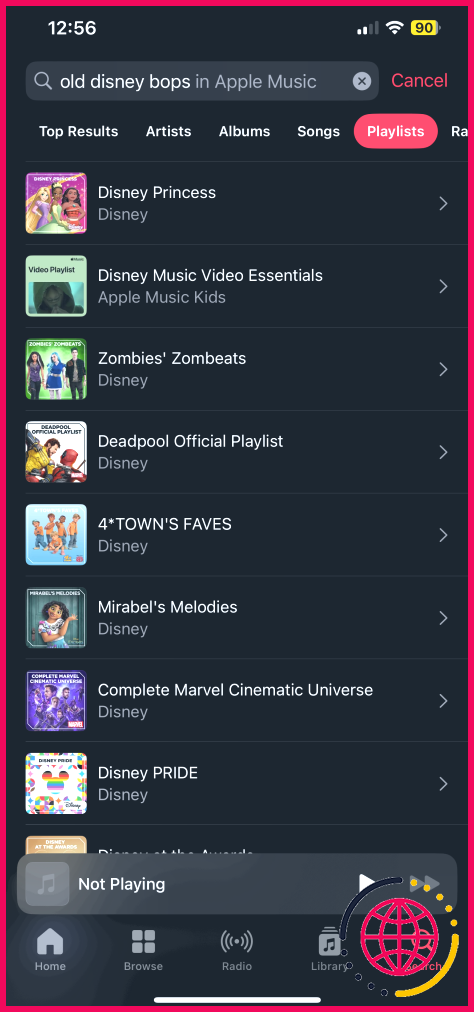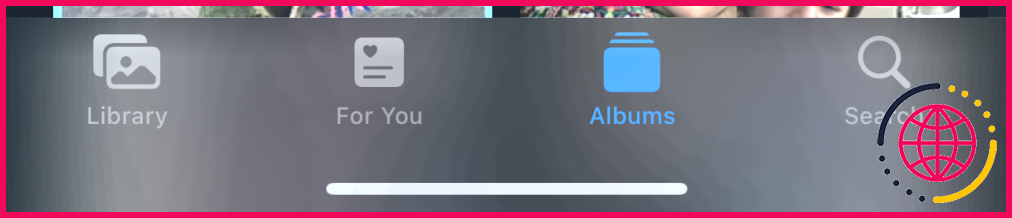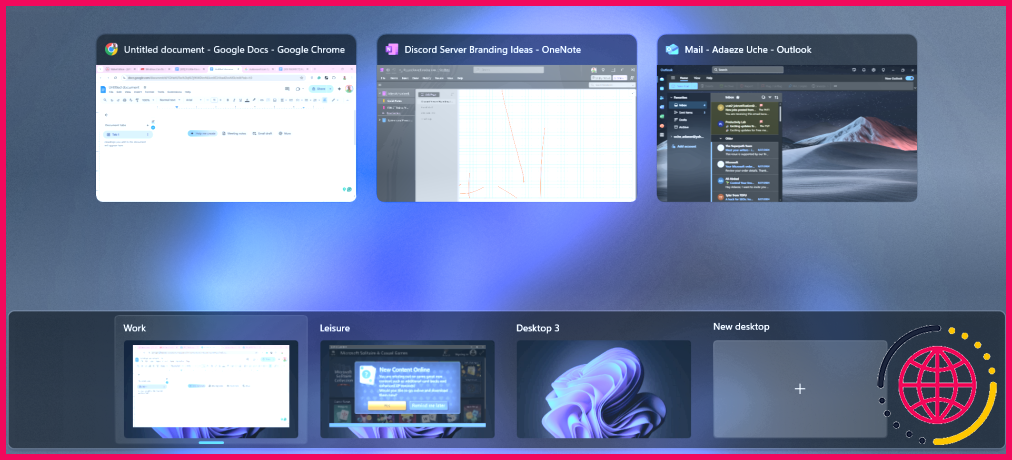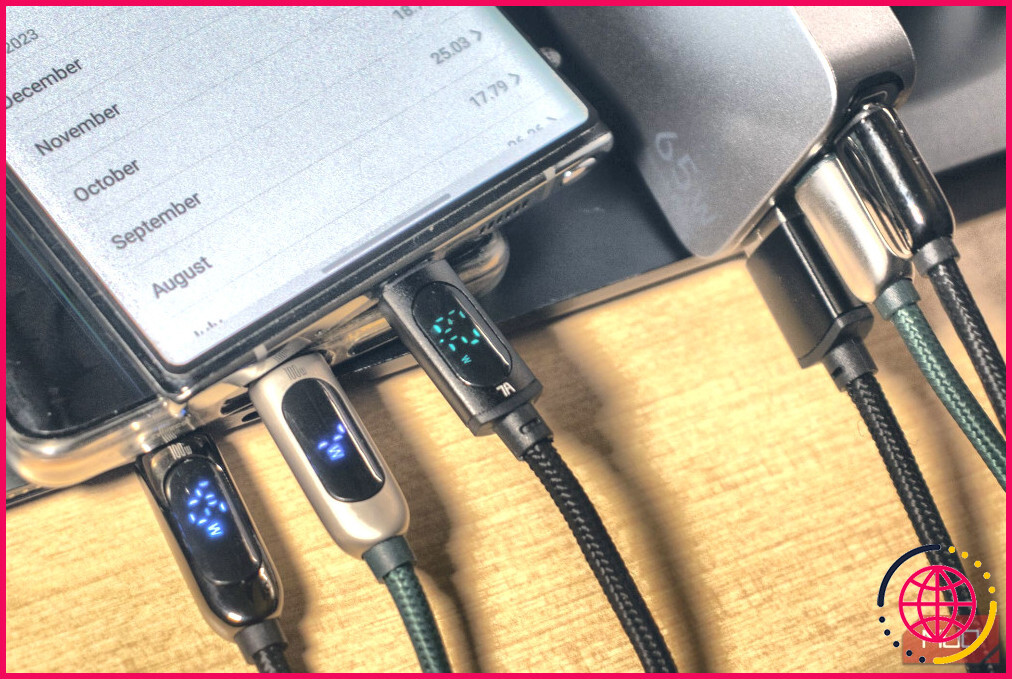8 paramètres qui accélèrent le fonctionnement de votre téléphone Samsung
Personne n’aime avoir un téléphone lent, surtout après avoir investi dans un appareil Samsung haut de gamme. Vous vous attendez à des performances exceptionnelles, mais les paramètres par défaut peuvent parfois les freiner. Heureusement, quelques réglages simples suffisent à libérer le véritable potentiel de votre téléphone.
1 Modifier la vitesse de traitement
Par défaut, la vitesse de traitement de votre téléphone Samsung Galaxy est réglée sur « Optimisé », ce qui permet d’équilibrer les performances, l’efficacité de la batterie et la gestion de la chaleur.
Bien que ce réglage soit suffisant pour les tâches quotidiennes, il ne permet pas d’obtenir des performances optimales. Si vous recherchez une expérience plus rapide et plus réactive, en particulier pour le multitâche ou l’utilisation d’applications exigeantes, vous devriez régler la vitesse de traitement sur « Élevée » ou « Maximale ».
Pour ce faire, rendez-vous sur Paramètres > Entretien de l’appareil > Vitesse de traitement et sélectionnez Haute ou Maximum. En choisissant l’une ou l’autre de ces options, vous pousserez votre téléphone à ses limites, ce qui vous permettra de bénéficier d’une expérience plus fluide et plus rapide.
Cependant, il est important de noter que l’augmentation de la vitesse de traitement consommera plus de batterie et peut entraîner une surchauffe occasionnelle, en particulier lors d’une utilisation prolongée. Cela dit, si les performances brutes sont votre priorité, cet ajustement peut considérablement améliorer votre expérience.
2 Augmenter le taux de rafraîchissement de l’écran
Les utilisateurs d’un téléphone phare Samsung Galaxy peuvent également augmenter la fréquence de rafraîchissement de l’écran. Ce taux détermine la fréquence de mise à jour de l’écran par seconde. Un taux de rafraîchissement plus élevé se traduit par des animations plus fluides, ce qui rend tout, du défilement à la navigation dans les applications, plus fluide et plus réactif.
Votre téléphone Samsung Galaxy est réglé par défaut sur un taux de rafraîchissement de 60 Hz. Cependant, pour une expérience plus fluide et plus agréable visuellement, vous pouvez activer le taux de rafraîchissement de 120 Hz. Pour cela, rendez-vous sur Paramètres > Affichage > Fluidité du mouvement, choisissez le mode d’affichage Adaptative et appuyez sur Appliquer.
Cela permettra à votre téléphone Samsung Galaxy d’ajuster automatiquement le taux de rafraîchissement, en allant jusqu’à 120Hz pour des visuels plus fluides lors de tâches telles que le défilement ou les jeux, et en le réduisant à 60Hz lorsque l’écran n’a pas besoin d’autant d’énergie, ce qui permet de préserver la durée de vie de la batterie.
3 Réduire ou désactiver les animations
Si votre téléphone Samsung ne prend pas en charge un taux de rafraîchissement de l’écran plus élevé ou si vous ne voulez pas faire de compromis sur l’autonomie de la batterie, vous pouvez envisager de réduire ou de désactiver les animations. Il s’agit notamment d’effets visuels subtils qui se produisent lors de l’ouverture d’applications, du passage d’un écran à l’autre ou de l’exécution d’autres tâches sur votre téléphone.
En réduisant ou en désactivant ces animations, vous pouvez supprimer le retard causé par les effets visuels, ce qui rendra votre téléphone Samsung plus rapide. Pour ce faire, vous devez d’abord activer le menu Options du développeur sur votre téléphone Samsung.
Une fois l’option activée, rendez-vous dans Paramètres > Options du développeur et ajuster les Échelle d’animation de la fenêtre, Échelle d’animation de la transition et Échelle de durée de l’animateur. Vous pouvez régler chaque option sur. 5x pour accélérer les animations ou sur off pour les désactiver.
4 Utiliser la fonction d’optimisation de l’appareil
Trop d’applications en arrière-plan, de fichiers inutiles et d’autres formes d’encombrement numérique peuvent entraîner une utilisation accrue de la mémoire vive et ralentir les performances de votre téléphone Samsung. Cela peut également se produire si certaines applications se bloquent ou sont infectées par des logiciels malveillants.
L’optimisation de l’appareil peut aider à résoudre ce problème et à améliorer les performances. En quelques clics, il libère la mémoire, recherche les logiciels malveillants potentiels, supprime les fichiers inutiles et ferme les applications en arrière-plan.
Allez à Paramètres > Entretien de l’appareil et appuyez sur la touche Optimiser maintenant . Attendez quelques secondes, puis appuyez sur C’est fait. Pour rendre les choses encore plus faciles, vous pouvez activer l’optimisation automatique dans le menu Device Care afin de ne pas avoir à effectuer ces étapes à chaque fois.
5 Désactiver la batterie adaptative
La fonction Batterie adaptative d’Android est un excellent outil pour prolonger la durée de vie de la batterie de votre téléphone. Elle utilise l’apprentissage automatique pour analyser vos habitudes d’utilisation et limite la consommation d’énergie pour les applications que vous utilisez moins fréquemment.
Cependant, si vous souhaitez que votre téléphone Samsung fonctionne plus rapidement et que cela ne vous dérange pas d’utiliser un peu plus de batterie, il est préférable de désactiver la fonction Batterie adaptative. Pour ce faire, accédez à Paramètres > Batterie > Limites d’utilisation en arrière-plan. De là, appuyez sur l’icône menu à trois points sélectionnez Economie d’énergie adaptative et désactivez la fonction.
6 Désactiver RAM Plus
La fonction RAM Plus de Samsung est conçue pour améliorer les performances de votre téléphone en utilisant une partie du stockage interne de l’appareil comme mémoire vive virtuelle. Cependant, cette fonction peut parfois avoir l’effet inverse et ralentir votre appareil.
La raison en est que le stockage interne est beaucoup plus lent que la mémoire vive physique. Ainsi, lorsque votre téléphone utilise le stockage en tant que RAM virtuelle, il s’appuie sur la vitesse plus lente pour traiter les tâches, ce qui peut entraîner des décalages de performance, en particulier lors du multitâche ou de l’utilisation d’applications gourmandes en ressources.
C’est donc une bonne idée de désactiver la fonction RAM Plus, surtout si votre téléphone Samsung dispose déjà de 8 ou 12 Go de RAM. Pour ce faire, accédez à Paramètres > Batterie & Entretien de l’appareil > Mémoire > RAM Plus et désactivez la bascule. Ensuite, appuyez sur Redémarrage pour que les modifications soient prises en compte.
7 Activer le Game Booster
Vous souhaitez rendre votre téléphone Samsung plus rapide pour une meilleure expérience de jeu ? L’activation de Game Booster peut vous aider. Cet outil optimise votre téléphone pour réduire le lag, les bégaiements et autres problèmes de performance.
De plus, lorsque vous jouez à un jeu pendant un certain temps, la fonction apprend les exigences spécifiques de vos jeux et vos habitudes d’utilisation, ce qui la rend encore plus efficace pour optimiser les performances.
Lorsque vous jouez à un jeu, il vous suffit de balayer vers le bas à partir du haut de l’écran, d’appuyer sur le bouton Notification Game Booster et suivez les instructions pour activer la fonction. Vous trouverez également diverses options pour améliorer votre expérience de jeu, y compris la possibilité de télécharger des plugins pour des améliorations supplémentaires.
8 N’oubliez pas les principes de base
Outre les paramètres ci-dessus, il est important de ne pas négliger les éléments de base pour maintenir la vitesse de votre téléphone Samsung. Il s’agit notamment de redémarrer votre appareil de temps en temps, de supprimer les applications inutiles, de vider le cache et de veiller à ce que votre espace de stockage ne soit pas saturé. Veillez également à ce que vos applications et le logiciel de votre téléphone soient toujours à jour.
Il est également préférable d’éviter d’encombrer votre écran d’accueil avec des fonds d’écran vivants, trop de widgets ou des processus d’arrière-plan excessifs. Ces simples habitudes d’entretien peuvent contribuer au bon fonctionnement et à l’efficacité de votre appareil.
L’application de ces conseils devrait permettre à votre téléphone Samsung Galaxy d’améliorer sensiblement ses performances, ce qui le rendra plus rapide pour les tâches quotidiennes, les jeux et le multitâche. Bien que certains de ces ajustements puissent avoir un impact sur l’autonomie de la batterie, ces optimisations permettront à votre appareil d’être prêt à faire face à tout ce que vous lui demanderez. N’hésitez donc pas à les essayer et à constater la différence !
Qu’est-ce que les paramètres rapides de Samsung ?
Nettoyez le stockage interne de votre Android en vidant votre cache, en supprimant les fichiers inutiles, en supprimant les anciennes photos, en désinstallant les anciennes applications et en vidant la mémoire de votre téléphone. Cette opération doit être effectuée régulièrement pour assurer le bon fonctionnement de votre appareil.